
Wenn Sie jemals ein paar kleinere Fehler gemacht haben und eine Excel-Arbeitsmappe gespeichert haben, wissen Sie, dass es manchmal lange dauert, dass er diesen Fehler rückgängig macht. Wir zeigen Ihnen, wie Sie vorherige Versionen von Microsoft Excel-Arbeitsmappen anzeigen und wiederherstellen.
Bevor wir anfangen, sollten Sie wissen, dass a Microsoft 365-Abonnement. ist notwendig, um auf Versionsverlauf auf Excel zuzugreifen. Wenn Sie dieses Abonnement haben, erhalten Sie die gesamte Büro-Suite zusammen mit dem Cloud-Speicher von OneDrive Cloud.
Sie brauchen zu Richten Sie OneDrive ein Auf Ihrem Computer, indem Sie die App öffnen und sich anmelden. Sobald dies erledigt ist, speichern Sie einfach jedes Excel-Dokument in OneDrive, und in diesem Moment können Sie auf die gesamte Versionshistorie aufrufen. Alle Bearbeitungen, die Sie von hier aus annehmen, werden protokolliert, und Excel macht es wirklich einfach, zu einer zuvor gespeicherten Version der Arbeitsmappe zurückzukehren.
Öffnen Sie zuerst Microsoft Excel und gehen Sie zu einer Ihrer Arbeitsmappen. Überprüfen Sie, ob der AutoSave-Toggle an der Oberseite aktiviert ist, und speichern Sie das Dokument nicht einfach in OneDrive, um es zu aktivieren.
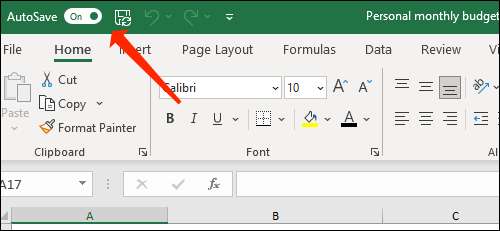
Machen Sie so viele Bearbeitungen in diesem Dokument, wie Sie möchten. Sobald Sie fertig sind, klicken Sie auf den Dateinamen in der oberen Leiste.
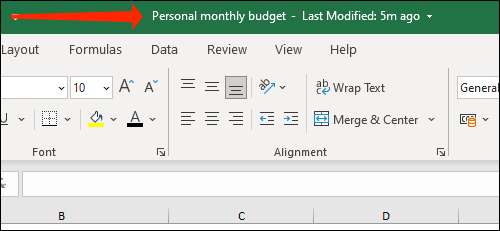
Wählen Sie "Versionshistorie".
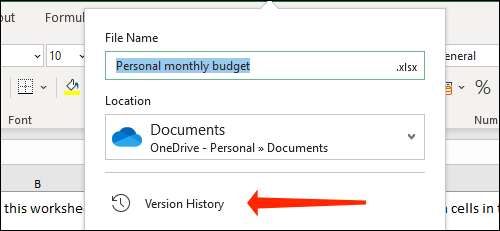
Alternativ können Sie oben auf die Schaltfläche "Datei" klicken.
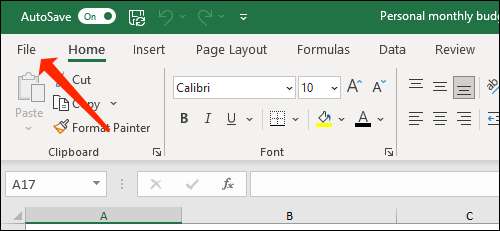
Wählen Sie im linken Bereich "Info".
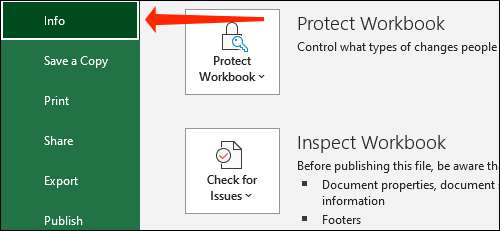
Klicken Sie auf "Versionshistorie".
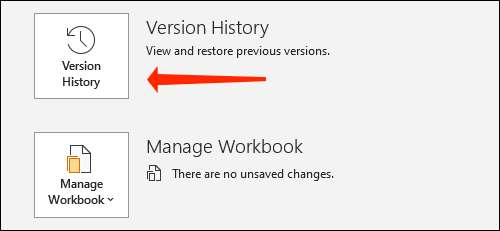
Beide Methoden liefern das gleiche Endergebnis-Excel-Excel wird ein Versionsverlaufsbereich öffnen, der auf der rechten Seite angezeigt wird. Hier sehen Sie zusammen mit dem Datum und einem Zeitstempel mehrere gespeicherte Versionen Ihrer Arbeitsmappe.
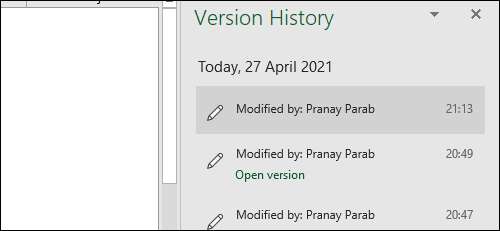
Sobald Sie ausgewählt haben, welche Version Ihrer Arbeitsmappe Sie öffnen möchten, klicken Sie auf "Version öffnen".
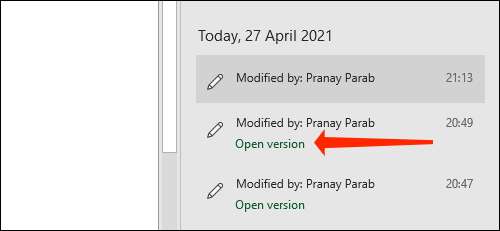
Dadurch wird eine schreibgeschützte Arbeitsmappe eröffnet, und Sie können es durchlaufen, um zu überprüfen, ob es sich um die richtige Version handelt. Wenn es ist, klicken Sie auf "Wiederherstellen".
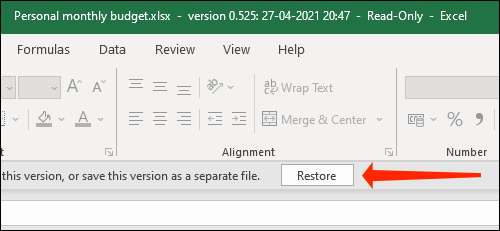
Dies bringt die alte Version der Microsoft Excel-Arbeitsmappe zurück. Sie können auch ansehen, wie Sie Arbeitsbücher schützen von der Bearbeitung in Microsoft Excel.
VERBUNDEN: So schützen Sie Arbeitsbücher, Arbeitsblätter und Zellen von der Bearbeitung in Microsoft Excel







